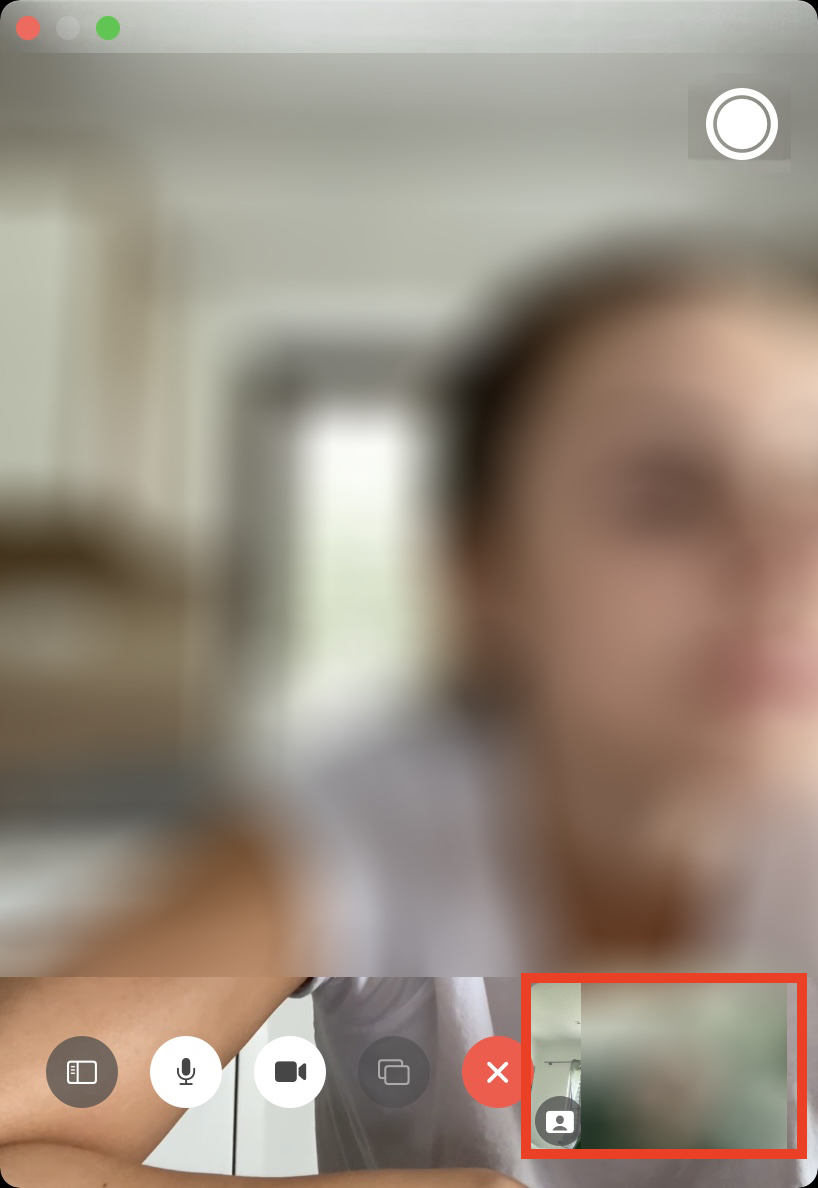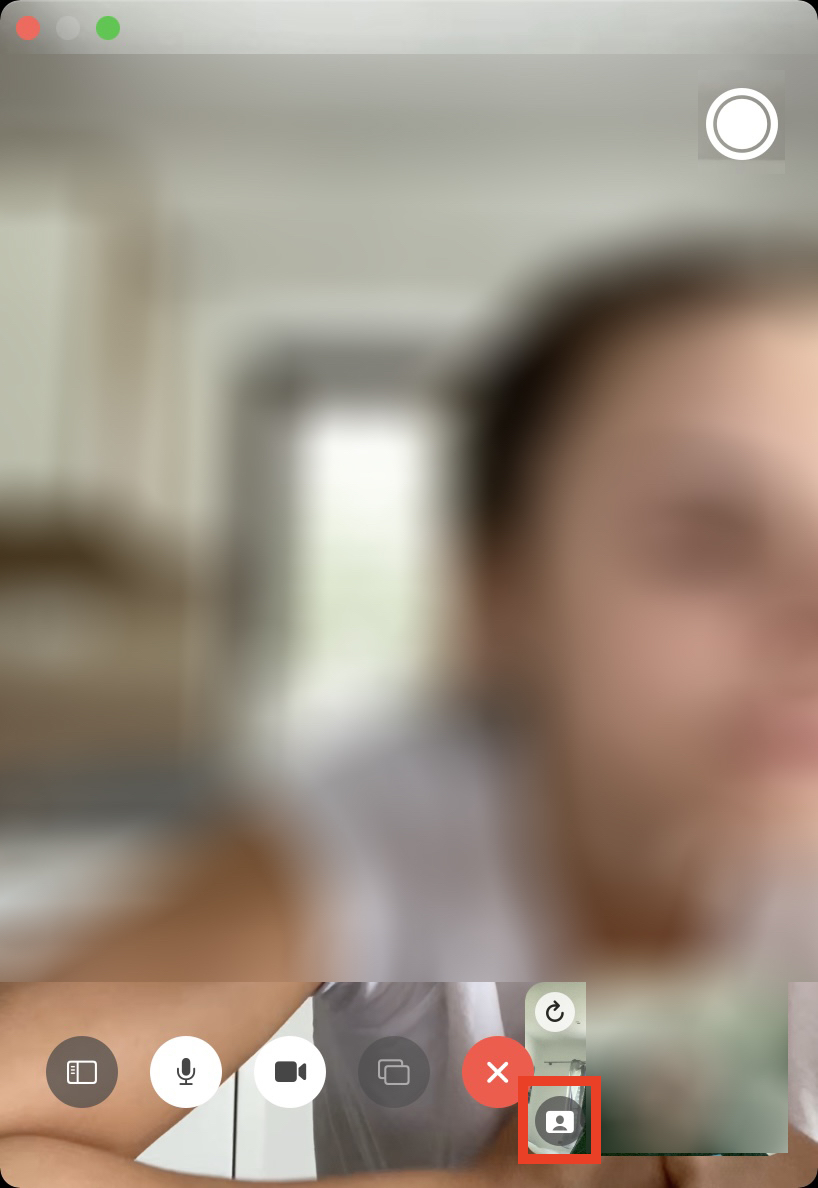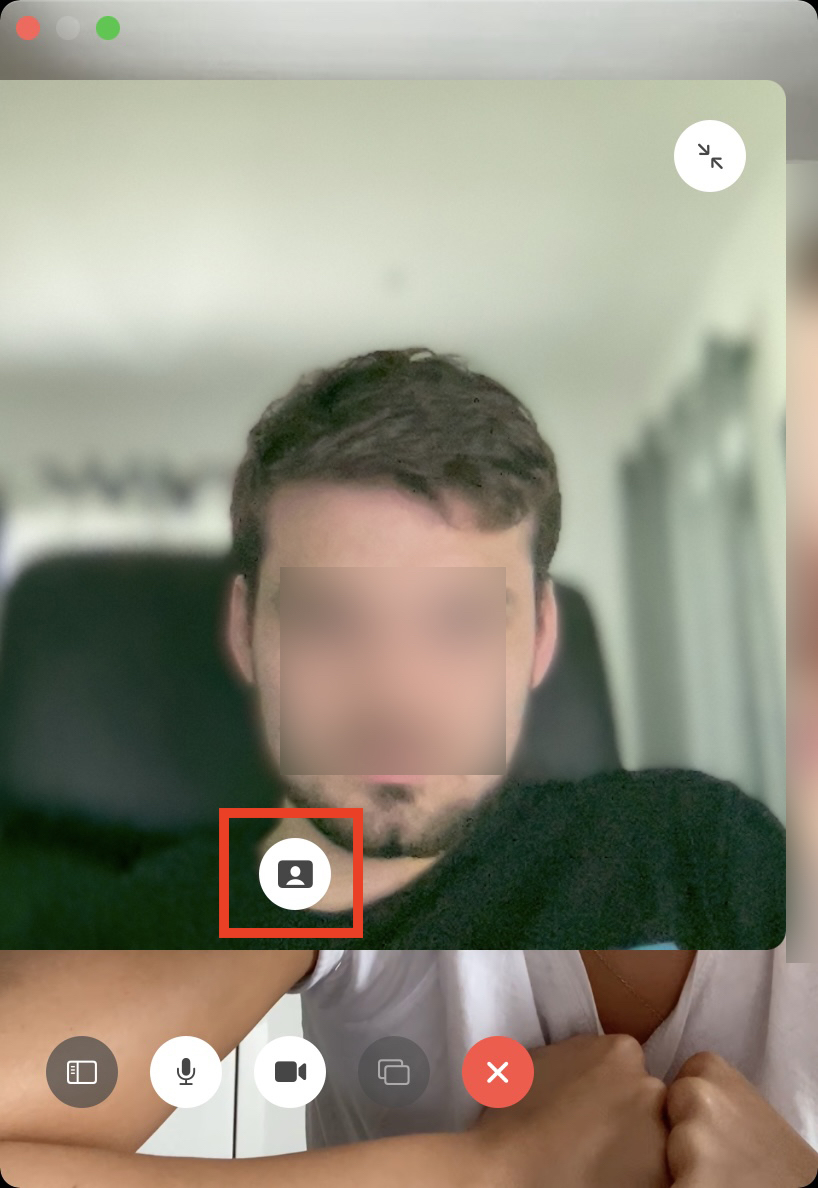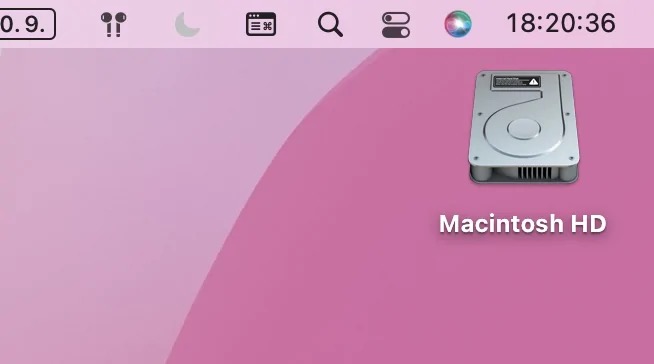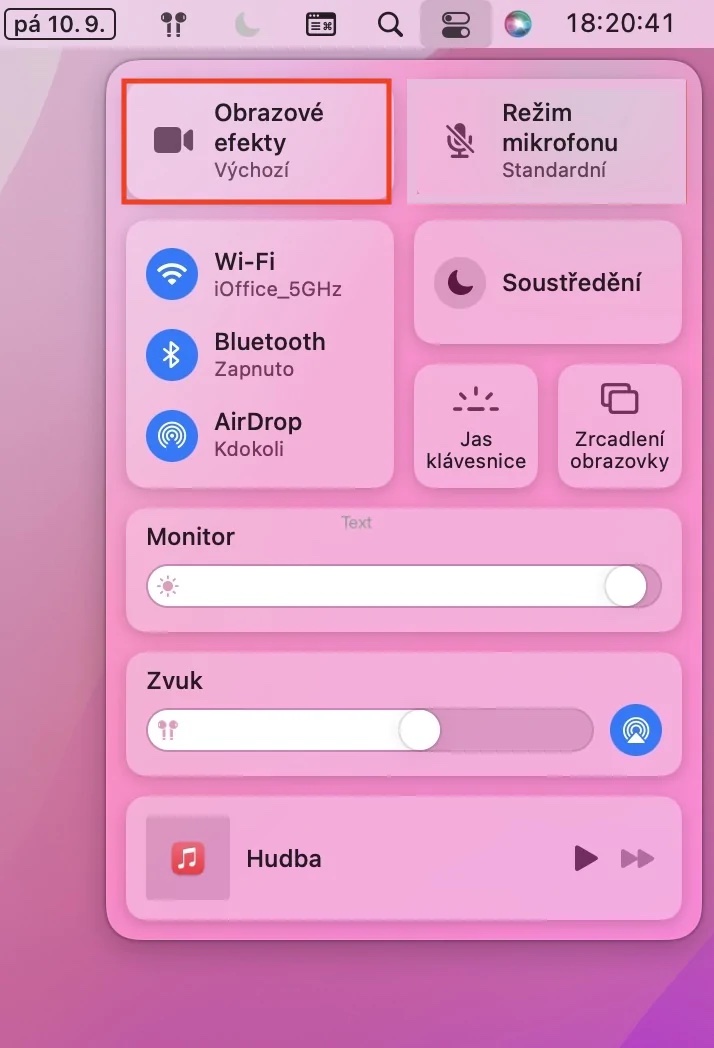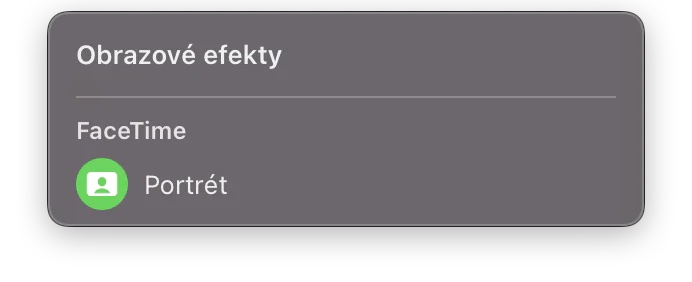Pokud chcete na Macu s kýmkoliv komunikovat, tak můžete využít nespočet různých aplikací, a to jak těch nativních, tak i třetí strany. Součástí jablečných operačních systémů je pro hovory a video-hovory aplikace FaceTime, kterou jste zajisté již alespoň jednou využili. Když se ale nad aplikací FaceTime zamyslíte, tak zjistíte, že jsme ji využívali prakticky jen pro komunikaci s rodinou anebo s blízkými přáteli. Abyste totiž mohli FaceTime hovor zahájit, tak jste museli mít k dispozici telefonní číslo účastníka, popřípadě je nutné mít dotyčného v přátelích. To se ale nyní mění, jelikož k pozvání účastníka do hovoru stačí odeslat odkaz, pomocí kterého se dotyčný připojí – viz článek níže.
Mohlo by vás zajímat

Jak na Macu ve FaceTime aktivovat portrétní režim
Součástí FaceTime v nových operačních systémech je každopádně mnoho dalších skvělých funkcí. Mezi jednu z nich patří možnost pro nastavení obrazových efektů. Aktuálně je součástí těchto obrazových efektů pouze portrétní režim, který zvládne rozmazat pozadí okolo uživatele. Tato funkce je k dispozici v rámci ostatních komunikačních aplikací již delší dobu – najdete ji třeba v Microsoft Teams, Zoom či Google Meet. V případě FaceTime jsme si ale bohužel museli počkat na vydání nových systémů. Nutno ale zmínit, že čekání rozhodně stálo za to, jelikož portrétní režim využívá k rozmazání pozadí Neural Engine, který ve zkratce dokáže pozadí oddělit od uživatele o mnoho lépe a přesněji. Bohužel je ale tento portrétní režim k dispozici jen na zařízeních s čipy Apple Silicon. Zapnout jej můžete následovně:
- Prvně se na vašem Macu přesuňte do nativní aplikace FaceTime.
- Jakmile tak učiníte, tak klasickým způsobem zahajte video-hovor s dalšími účastníky.
- Po spojení hovoru věnujte v okně FaceTime v pravém dolním rohu pozornost malému okénku s vaší kamerou.
- V tomto okénku stačí, abyste v jeho levé části klepnuli na ikonu portrétu.
- Jestliže ikonku špatně vidíte, můžete si na vaše okno klepnout, čímž se zvětší.
- Tímto způsobem se portrétní režim aktivuje. Opětovným stisknutím jej vypnete.
Prostřednictvím výše uvedeného postupu je tedy možné na Macu ve FaceTime aktivovat portrétní režim. Je ale nutné zmínit, že tento režim můžete aktivovat i v jakékoliv jiné aplikaci, například právě v Microsoft Teams, Zoom či Google Meet, kde už nebudete muset využívat klasické softwarové rozmazání pozadí, které není tak přesné a pěkné. Pokud v macOS portrétní režim aktivujete, tak dojde přímo k úpravě obrazu z kamery v reálném čase, kdežto v ostatních komunikačních aplikacích se prvně tento obraz vezme bez rozmazaného pozadí, a poté teprve dojde k softwarovému rozmazání. To s sebou teoreticky nese i možná bezpečnostní rizika, jelikož má aplikace přístup k obrazu bez rozmazaného pozadí. Pokud byste kdekoliv mimo FaceTime chtěli portrétní režim aktivovat, tak je nutné, abyste prvně nějaký video-hovor zahájili. Následně klepněte v pravé části horní lišty na ikonu ovládacího centra, kde rozklikněte Obrazové efekty a aktivujte Portrét.